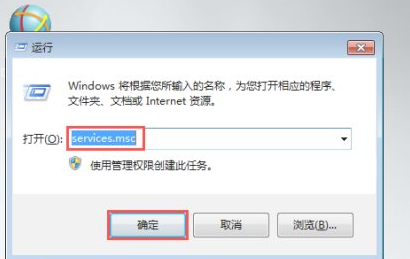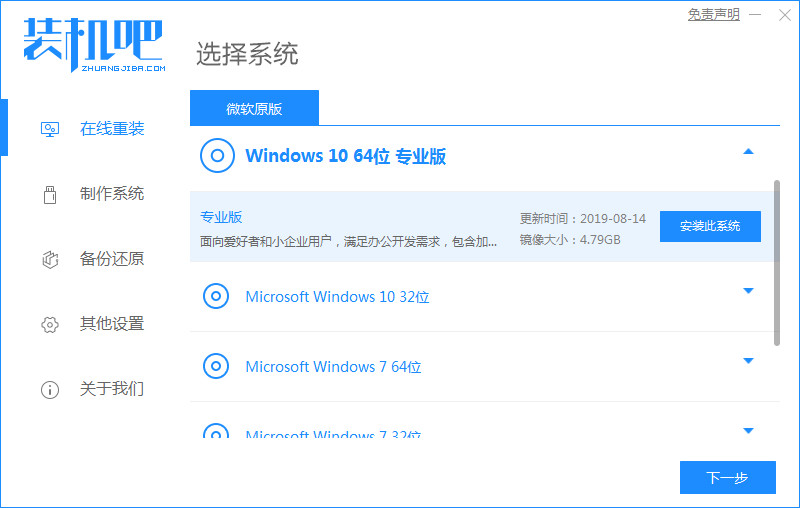如何解决电脑自动安装软件的问题
- 时间:2024年07月23日 10:03:46 来源:魔法猪系统重装大师官网 人气:2935
在日常使用电脑过程中,有时会遇到电脑自动安装软件的现象,这不仅会影响电脑的运行速度,还可能导致系统紊乱。为了解决这个问题,本文将为大家介绍一种解决电脑自动安装软件的方法。让我们一起来看看吧。
一、问题分析
电脑自动安装软件的原因有很多,如病毒感染、恶意软件、系统设置不当等。这些问题如果不及时解决,会对我们的电脑造成很大的危害。了解如何解决电脑自动安装软件的问题显得尤为重要。
二、解决方法
以下是解决电脑自动安装软件的四种方法:
1. 修改启动类型
第一种方法是修改启动类型。按下Win+R键打开运行窗口,输入“services.msc”并点击确定。在打开的服务窗口中,找到Application Identity服务,然后双击打开。在属性窗口中,将启动类型修改为自动,接着点击下方的启动,最后点击确认。
2. 禁用Windows Installer
第二种方法是禁用Windows Installer。再次打开运行窗口,输入“gpedit.msc”并回车确认。进入页面后,我们在本地组策略编辑器中依次展开“计算机配置”→“管理模板”→“Windows组件”,在其下找到并选中Windows Installer。在右侧窗口中找到禁用Windows Installer,然后双击打开。在打开的窗口中勾选“已启用”,在下方禁用Windows Installer中选中“始终禁用”,最后点击确定。
3. 禁止用户安装
第三种方法是禁止用户安装。我们找到右侧窗口中再次找到“禁止用户安装”,然后双击打开。在打开的窗口中勾选“已启用”,下方用户安装行为中选中“隐藏用户安装”,设置完成后点击确定。
4. 清理病毒与恶意软件
第四种方法是清理病毒与恶意软件。使用杀毒软件对电脑进行全面扫描,清除病毒和恶意软件。也可以通过系统自带的磁盘清理工具,清理系统中的垃圾文件,优化系统性能。
三、总结
以上就是解决电脑自动安装软件的方法。在实际操作过程中,我们可以根据具体情况选择合适的方法。希望本文能对大家有所帮助。为了更好地保护我们的电脑,我们还需要定期更新操作系统、安装安全补丁、使用正版软件等。
在信息化时代,电脑已经成为我们日常生活和工作的重要工具。保持电脑的安全与稳定,才能让我们在使用过程中更加安心。希望大家对解决电脑自动安装软件的问题有了更深入的了解。如有其他问题,欢迎在评论区留言提问,小编会尽快为您解答。
如何解决电脑自动安装软件,电脑自动安装软件怎么办,电脑自动安装软件的解决方法